相信有使用過中文全字庫造字工具的人都曾遇到一個問題
當安裝了全字庫造字工具後
便從此無法正常使用Windows的TrueType造字程式
其實,全字庫造字和Windows系統造字是可以並存的
不過接下來我要講的做法,目前只確認在XP/2003下可以用
以上、以下沒測試過,所以不確定Windows 7之下是否可行
在安裝全字庫軟體包之前
請先使用系統的TrueType(TTF)造字程式隨便造一個字
接著再安裝全字庫軟體包,注意這順序千萬不能顛倒
理由是當全字庫軟體偵測到系統中沒有eudc造字檔時
會自己產生2個主檔名為eudc的檔案
但是全字庫所產生的檔案格式
和TTF造字程式產生的格式並不相容
才會造成TTF造字程式無法做任何編修動作
所以如果您已經安裝全字庫軟體並匯入造字檔的話
請使用Unlocker這工具把c:\windows\fonts資料夾底下
檔名開頭為eudc的2個檔案都刪除
然後用TTF造字程式隨便造一個字-->儲存
接下來再安裝全字庫軟體,就可以繼續下面的步驟
執行全字庫造字轉入程式,應該會看到類似這張圖的畫面
(我用的是舊版本,全字庫後來有發佈新版工具程式)
接著,到全字庫網站下載想要新增的字
例如我想找映這個字的異體字(如圖)
注意圖的右下角圈起來的EUC碼
你下載回來的檔名就是 EUC碼.cnspkg
建議每下載一個檔就加上順序編號
我相信你不會希望如果需要重新匯入造字檔時
重新匯入的順序和先前的順序不一樣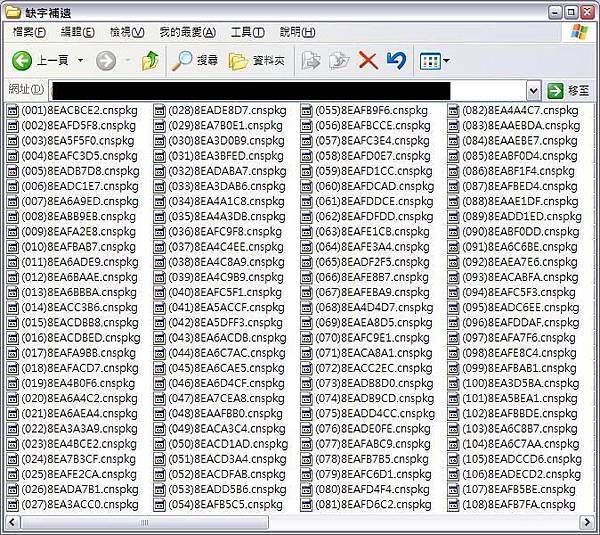
用滑鼠雙按*.cnspkg就會自動匯入造字檔
匯入完的畫面如第1張圖
請記住,你匯入的造字檔是unicode編碼
所以unicode內碼從E000開始排起
現在我們可以開始使用Windows TrueType造字程式了
注意上方的字元集要選ChineseBig5
然後【檔案】-->【字型連結】-->【與所有字型連結】
接下來【編輯】-->【選擇字碼】
Big5字集內碼從FA40開始排
原則上Big5字碼的造字排序
和你匯入造字檔的順序一定要一致(省得替自己找麻煩)

選定字碼代號以後按確定進入編輯區
假設我們就是要編輯FA40這個字碼
然後【視窗】-->【參照】,字型建議選標楷體(∵有些造字沒有明體)
字碼(C)的地方輸入E000後就會出現之前匯入的字-->【確定】
接下來就很簡單了,利用左邊工具列的全選
把參照區的字全部選起來以後拖曳到左邊的編輯區
造完字後當然就要存檔,存檔時會問你是否要連結輸入法
要不要連結輸入法隨自己喜好,儲存好以後
就可以使用內碼輸入法打Big5內碼打出該字了
至於連全字庫都沒有,必須自己造字時該怎麼辦呢?
建議從Big5字碼選擇區最後一個字碼(FEFE)開始倒回來造字
這樣就不必擔心影響到正常造字檔匯入的順序了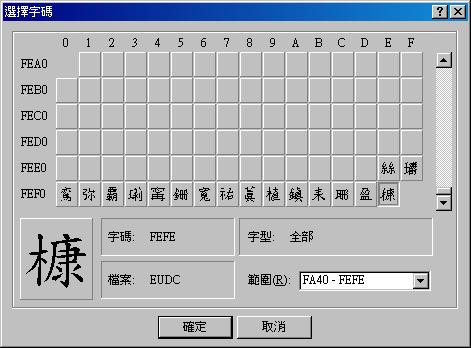


 留言列表
留言列表